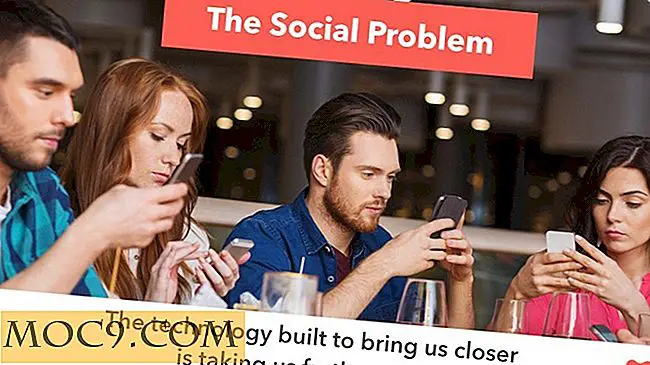Hva er nytt i Windows 10 Anniversary Update
Windows 10-årsdagen oppdateringen er endelig her med mange forbedringer og nye funksjoner. Siden november-oppdateringen har Microsoft gjort betydelige endringer i operativsystemet. Hvis du ikke er en Windows-insider, og dette er første gang du installerer oppdateringen, er alle de viktige endringene og nye funksjonene du får i denne oppdateringen.
Endringer i Start-menyen
Den første endringen du vil legge merke til er den litt redesignede Start-menyen. Startmenyen har nå en hamburger-meny som huser alle hurtigtilgangsknappene som Innstillinger, Filutforsker, Strøm, etc., til venstre. Du kan legge til noen utvalgte mapper i denne menyen fra Start-menyinnstillingene. Det er heller ikke flere "Alle Apps" -knappen i Start-menyen. I stedet er alle installerte appene dine nå i en rullbar liste rett under delen "Nylig brukt" og "Mest brukt". Hvis du bruker Start-menyen i fullskjermmodus, vil du bare se en dedikert knapp for å bytte fra Start-menyen i Windows 8-stil til Alle Apps-visninger.

Extensions on Edge
Edge-nettleseren har nå støtte for utvidelser. Du kan installere utvidelsene direkte fra Windows Store. Det er for øyeblikket noen utvidelser du kan prøve. Noen av disse utvidelsene inkluderer Lastpass, Adblock, Evernote Web Clipper og Amazon Assistant. Det gode med Edge-utvidelser er at de er ganske lik Chrome-utvidelsene, noe som betyr at Chrome-utvikleren enkelt kan legge ut utvidelsene deres over. Forhåpentligvis ser vi flere utvidelser som sendes til Edge-nettleseren.

Noen andre bemerkelsesverdige forbedringer inkluderer, men er ikke begrenset til, webvarsler, klikk for å spille for Adobe Flash-innhold, Paste and Go-funksjonen og bedre bokmerkeorganisasjon.
Linux Subsystem i Windows
Bash på Ubuntu på Windows er en av de største funksjonene i jubileumsoppdateringen. Tidligere måtte du aktivere Utvikler-alternativet for å installere det. Med denne oppdateringen er Windows Subsystem for Linux nå innebygd i Windows-systemet. Denne nye funksjonen lar deg kjøre bash shell og nesten alle andre kommandoer og / eller binærfiler du kjører på Ubuntu.

Oppdateringer til Windows-butikken
Windows 10 App Store har også blitt omformet mens samling av brukeropplevelsen på tvers av plattformene. Fra Windows-butikken kan du nå kjøpe og laste ned spill, filmer, musikk og ulike Microsoft-abonnementer med bare et klikk eller to. Mens du kjøper eller laster ned appen, kan du nå se hvilke enheter (for eksempel en telefon eller Hololens) som appen støtter. Mest av alt forbedret Microsoft mye trengte seksjoner som vurderinger, rangeringer og systemkrav for apper og spill.

Brand New Skype Client
Av alle medfølgende apps er Skype Preview det beste. Det er mye mer strømlinjeformet og berøringsvennlig. Med denne appen kan du nå svare direkte på en melding fra selve varselet. Selvfølgelig er appen fortsatt i forhåndsvisningstilstanden, noe som betyr at mange funksjoner kan legges til eller fjernes over tid.

Oppdatert handlingssenter
I jubileumsoppdateringen mottok handlingssenteret mye trengende oppmerksomhet og kan nå vise innholdsrike varsler i stedet for generiske tekstmeldinger. Alle varslene du ser i handlingen er nå gruppert i henhold til appene. For kompatible apper kan du svare på meldinger direkte fra varslene. Meldingsikonet på oppgavelinjen har også blitt flyttet til høyre hjørne, slik at det er enkelt å skille fra alle de andre ikonene. Plasseringen gjør det også enkelt å klikke.
Meldingsikonet viser også app-merkene med antall uleste varsler. Videre kan du angi prioriteter for hver app som sender deg varslene i Innstillinger-panelet. Til slutt kan du legge til, fjerne eller omorganisere hurtighandlinger i handlingen. Avhengig av PCen kan du tilpasse opptil femten forskjellige raske handlinger i handlingen.

Forbedringer til Cortana
Windows 10 virtuell assistent Cortana har blitt forbedret for å tilby bedre tjenester. Med denne oppdateringen er Cortana nå på låseskjermen din sammen med oppgavelinjen. Med dette kan du gjøre grunnleggende ting som å kontrollere musikk, få vær oppdateringer, etc., uten å låse opp systemet ditt. Videre har Cortana også forbedret sporingsevnen. Det kan nå enkelt identifisere flier tall, frakt detaljer, og annen viktig informasjon. Mest av alt er Cortana varslinger nå kryssplattform, så det spiller ingen rolle om du bruker Android eller iPhone; Du kan se varselene dine på alle enhetene dine.

Det er også andre forbedringer som muligheten til å sette en påminnelse uten å måtte stille inn tid og sted innstillinger, evne til å lage riktige påminnelser med bilder og bilder, etc.
Forbedringer til Innstillinger-appen
Windows 10 har endelig den etterlengtede mørke modusen, og det er ganske jævla bra. Du kan aktivere den mørke modusen fra innstillingene for tilpassing. Bortsett fra det, fikk hele innstillingsappen en ansiktsløftning med nye ikoner og subtile designendringer og omarrangering av alternativer i enkelte seksjoner. Videre kan du også se en rekke nye muligheter som hjelper deg med å tilpasse systemet ditt bedre. Det er klart at Microsoft forsøker sakte å fjerne kontrollpanelet.

I tillegg til alle funksjonene som er diskutert ovenfor, er det fortsatt noen andre bemerkelsesverdige funksjoner som Windows Ink Workspace, integrering av kalenderen med klokken på oppgavelinjen, forbedrede klistremerker, etc.
Hvordan får du oppdateringen?
Siden oppdateringen leveres via Windows Update, er det ikke noe ekstra du må gjøre for å få oppdateringen. Den skal lastes ned automatisk. Microsoft frigir imidlertid oppdateringen i bølger, slik at det kan ta litt tid å få oppdateringen levert til alle Windows 10-brukere. Oppdateringen er rundt 3 til 3, 5 Gb, siden du hovedsakelig laster ned hele Windows 10 ISO i bakgrunnen. Hvis du er nysgjerrig, kan du bruke kommandoen nedenfor i Powershell for å se oppdateringsstørrelsen.
get-wulist

Hvis du ikke har mottatt oppdateringen, og ikke kan vente å installere den, laster du ned Windows Anniversary Update ISO. Dette er nyttig hvis du vil rengjøre installasjonsvinduet.
Hvordan er oppgraderingsopplevelsen?
Når det gjelder meg, oppdateringen er jevn, og jeg møtte ikke noen problemer. Heldigvis endret ikke Windows noen innstillinger. Alle ikonene på skrivebordet er på samme sted som før, alle standard appinnstillinger er intakte, alle installerte programmene fungerer som de skulle, og jeg møtte ikke noen driverproblemer. Når det er sagt, ha alltid en god sikkerhetskopiering av systemet ditt før du oppdaterer. På den måten kan du enkelt komme tilbake hvis noe skjer dårlig.
Gjør kommentar nedenfor og dele dine tanker og erfaringer om den nye oppdateringen på Windows 10-årsdagen.